ai在圆形底部输入文字的时候,文字是倒过来的,那么该怎么调整文字方向呢?下面小编就为大家带来ai调整圆形底部文字方向详细方法,有需要的可以来了解了解哦。
ai如何调整圆形底部文字方向?ai调整圆形底部文字方向详细方法
首先用【椭圆工具】画出一个圆形。
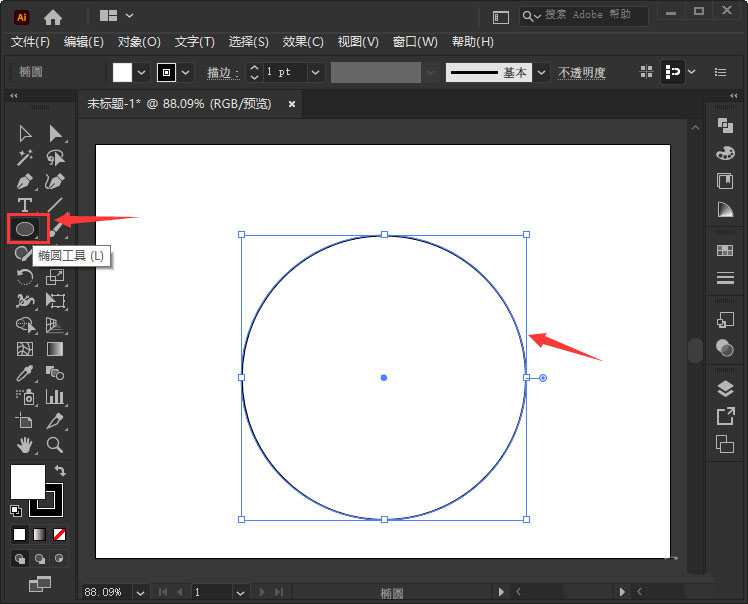
然后在【文字工具】里面找到【路径文字工具】。
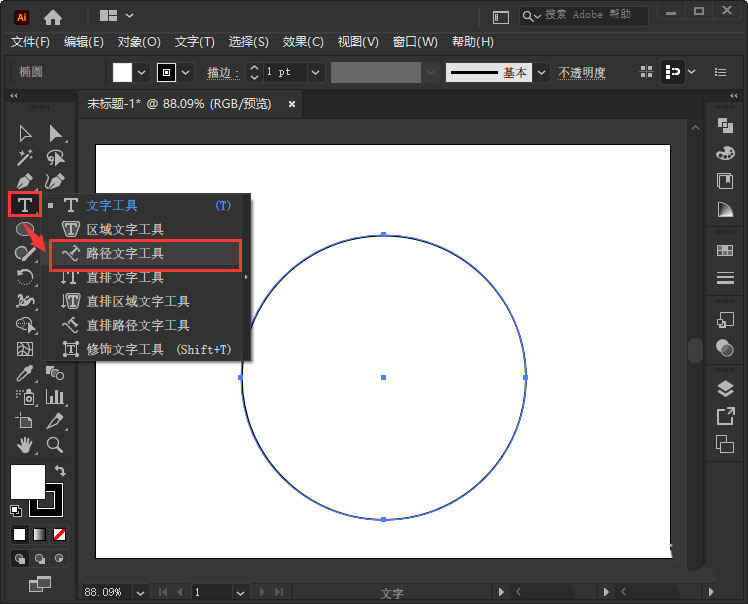
接着在圆形路径上面单击一下,输入自己需要的文字,按下空格调整文字的位置。
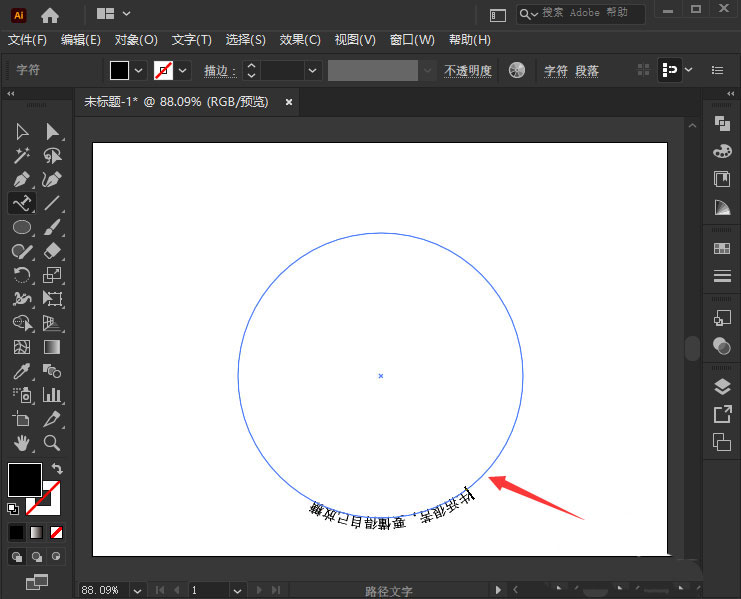
随后点击【直接选择工具】把鼠标放在圆形路径边上的小直线上面,它就变成黑色向上的箭头。
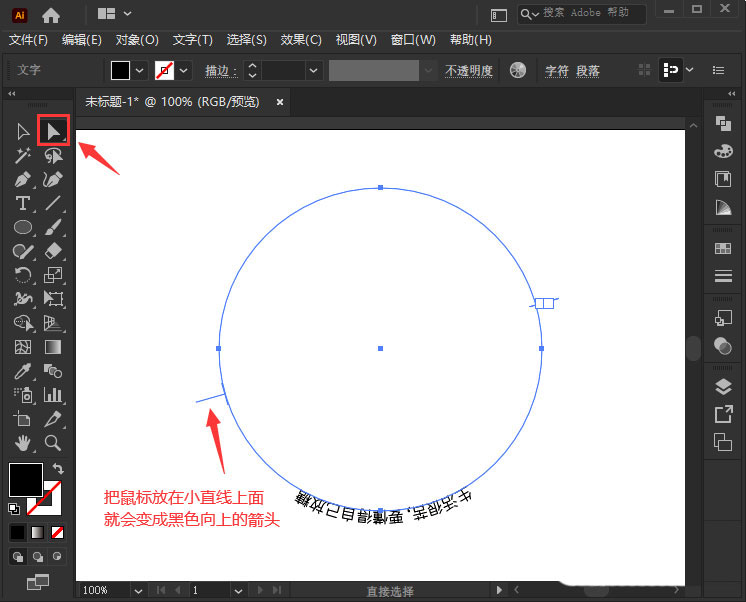
之后按住黑色向上箭头,向上拖动,文字变成正的效果了。
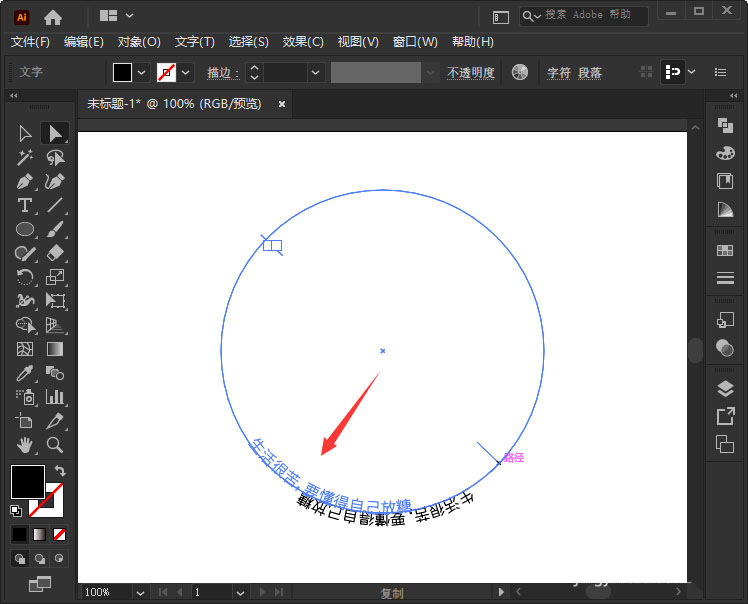
最后根据自己的需要调整文字大小就完成了。
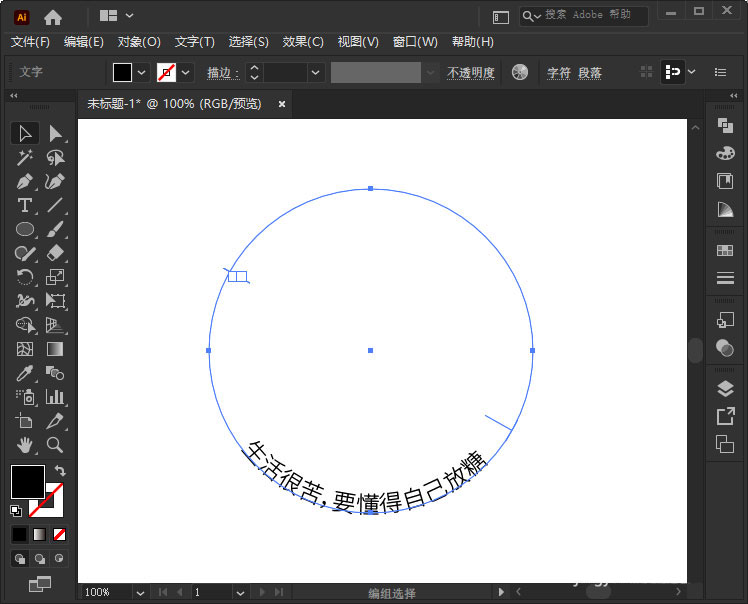
谢谢大家的阅读这篇ai调整圆形底部文字方向详细方法,希望本文能帮助到大家!更多精彩教程请关注下载之家!








